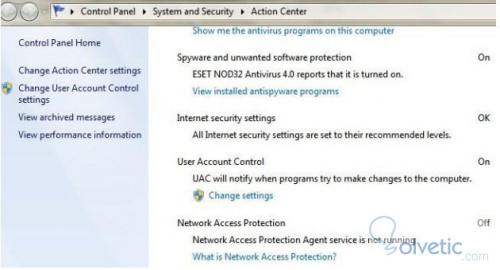Auch in Umgebungen mit mehreren Computern arbeiten wir häufig mit Netzwerken und greifen auf gemeinsam genutzte Ressourcen, eine lokale Domäne, ein Intranet usw. zu. Zu diesem Zweck können Netzwerkadministratoren mehrere Ressourcen verwenden, um die Sicherheit aller verbundenen Terminals zu gewährleisten. Eine dieser Ressourcen ist der NAP oder der Netzwerkzugriffsschutz.
Tastensperre
Wie bereits erwähnt, ist das Sperren des Bildschirms sehr wichtig, um die Sicherheit und Integrität unserer Dokumente und Inhalte auf unserem PC zu gewährleisten. Wenn wir ein Kennwort haben, können wir garantieren, dass keine unbefugten Personen darauf zugreifen können.
Normalerweise verwenden wir zum Blockieren des Bildschirms die Windows-Taste und die L-Taste. Es gibt jedoch Leute, die dies nicht mögen oder wir vergessen es einfach. Dafür können wir eine Verknüpfung erstellen, mit der wir mit einem einzigen Klick darauf zugreifen können.
Um auf die Erstellung der Verknüpfung zugreifen zu können, müssen Sie folgende Schritte ausführen:
- Klicken Sie mit der rechten Maustaste auf einen freien Platz auf dem Desktop.
- Greifen Sie auf die Option Neu und dann auf Direktzugriff zu.
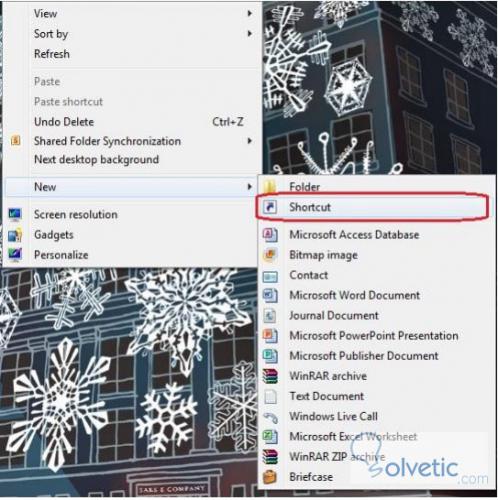
- Sobald die oben genannten Schritte ausgeführt wurden, muss der direkte Zugriff auf die folgenden Elemente erstellt werden: C: Windows System32 rundll32.exe user32.dll, LockWorkStation
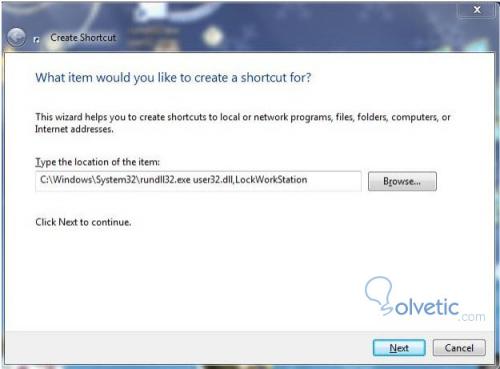
- Wir platzieren unseren direkten Zugang wo wir wollen und damit können wir den Bildschirm sperren.
Mit dem oben genannten können wir unseren Bildschirm blockieren, indem wir den direkten Zugriff durch Doppelklick darauf aufrufen.
Sicherheit unserer Netzwerke: Netzwerkzugriffsschutz
NAP (Network Access Protection): Es handelt sich um eine Netzwerksicherheitsplattform, mit der Netzwerkadministratoren Client-Computern sicheren Zugriff auf Netzwerke gewähren können, um die Sicherheit des Netzwerks zu gewährleisten und eine massive Ansteckung mit Viren zu vermeiden sie verbreiten sich durch Netzwerke; Dies geschieht jedes Mal, wenn ein PC eine Verbindung zum angegebenen Server herstellt. Das Netzwerk überprüft, ob auf dem angeschlossenen PC das Virenschutzprogramm aktualisiert und aktiviert ist, dh die neuesten Sicherheitsupdates installiert sind.
Jedes Mal, wenn unser PC eine Verbindung zu einem Netzwerk dieses Typs herstellt, wird überprüft, ob alle Sicherheitskonfigurationen und erforderlichen Programme vom Netzwerkadministrator definiert wurden. Falls dies nicht der Fall ist, kann unser PC aktualisiert werden. In diesem Fall haben wir möglicherweise nur eingeschränkten Zugriff auf dieses Netzwerk. Wenn jedoch schädliche Software wie Viren oder Trojaner vorhanden ist, können wir nicht sofort auf das Netzwerk und seine Ressourcen zugreifen.
Wenn wir den NAP aktivieren, verbessern wir die Sicherheit unseres Computers erheblich. Um den NAP zu aktivieren, müssen wir zu Systemsteuerung -> Sicherheit und System -> Aktivitätscenter -> Schutz des Zugriffs auf Netzwerke gehen. Wo letztere nach unserer Lust und Laune aktivieren oder deaktivieren können.